昂达安装系统教程视频,轻松掌握U盘装系统全流程
昂达主板安装系统教程视频:轻松掌握U盘装系统全流程
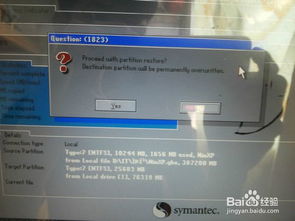
一、准备工作
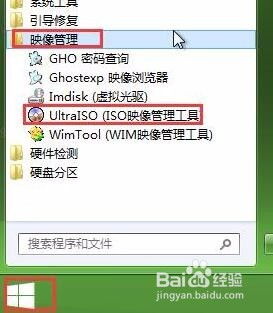
在开始安装系统之前,我们需要做好以下准备工作:
准备一台可用的电脑,用于制作U盘启动盘。
准备一个4G以上的U盘,用于制作启动盘。
下载所需的操作系统镜像文件,如Windows 7、Windows 10等。
下载并安装U盘启动盘制作工具,如大白菜、U启动等。
二、制作U盘启动盘
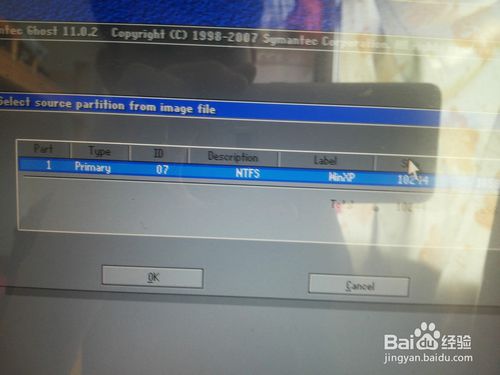
以下是使用大白菜制作U盘启动盘的步骤:
将U盘插入可用的电脑,并打开U盘启动盘制作工具。
在制作工具中选择“制作启动U盘”功能。
选择U盘作为启动盘,并点击“开始制作”按钮。
等待制作完成,制作过程中请不要拔出U盘。
三、设置BIOS启动顺序
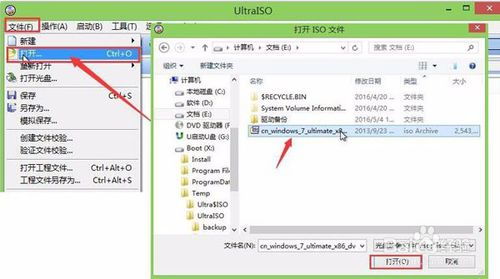
在制作好U盘启动盘后,我们需要设置BIOS启动顺序,以便从U盘启动电脑。
重启电脑,在启动过程中按下F2键进入BIOS设置。
在BIOS设置中找到“Boot”选项卡。
将“Boot Device Priority”设置为“USB-HDD”。
保存并退出BIOS设置。
四、从U盘启动电脑并安装系统
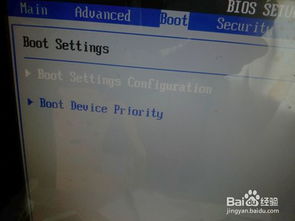
设置好BIOS启动顺序后,我们可以从U盘启动电脑并安装系统。
将制作好的U盘启动盘插入昂达主板电脑的USB接口。
重启电脑,在启动过程中按下F11键进入启动项选择界面。
使用方向键选择“USB-HDD”选项,并按回车键启动U盘。
进入U盘启动盘主菜单,选择“02”或“运行大白菜Win8PE防蓝屏版(新电脑)”选项。
在PE系统中,点击“开始”按钮,然后依次点击“映像管理”->“ultraiso(iso映像管理工具)”。
在打开的ultraiso工具中,点击左上角“文件”->“打开”,选择下载的操作系统镜像文件。
点击菜单栏“启动”->“写入硬盘映像”,在弹出的窗口中确认信息后点击“写入”按钮。
写入操作成功后,打开计算机,双击写入的盘符(如G盘),找到并双击运行“setup.exe”程序进行系统安装。
按照提示完成系统安装过程。
通过以上步骤,您已经成功掌握了昂达主板安装系统的全流程。在安装过程中,请注意备份重要数据,以免数据丢失。祝您安装顺利,电脑使用愉快!
